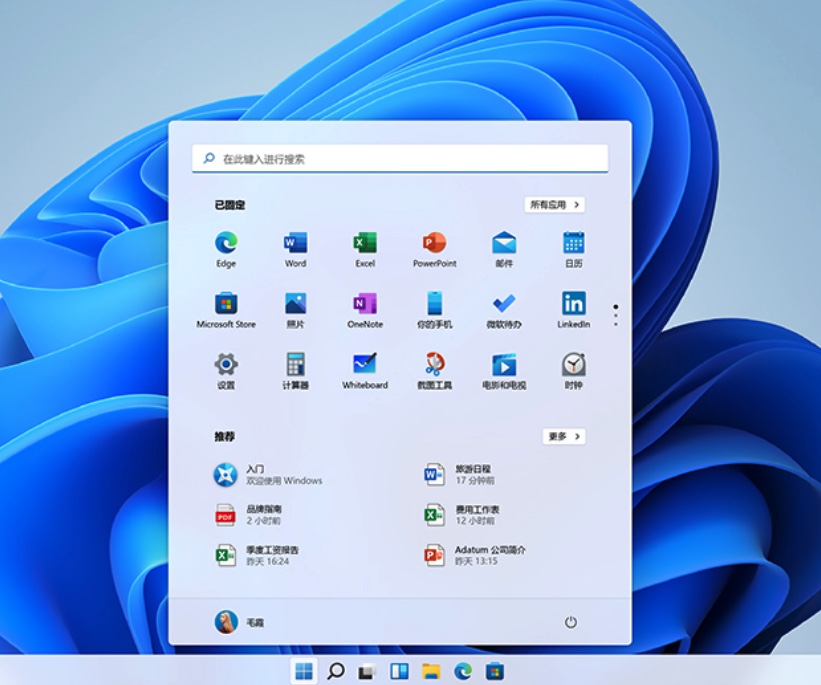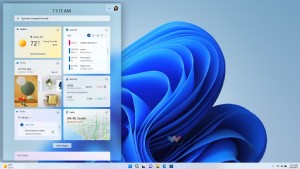Win7操作系统加密文件夹的超详细方法
在上一篇文章中我们向大家介绍了提高网吧WIN7系统的启动速度的方法,相信大家肯定都有所了解了吧!接下来我们要继续给大家介绍一下WIN7操作系统加密文件夹的超详细方法了,下面大家就跟着我们txwb网吧联盟的网吧系统栏目一起去看看吧!
如果大家只是想在本机上隐藏一些个人信息类的文件,可以试试下面这办法,它不需要安装第三方软件而且支持最新的WIN7系统。方法如下:
首先我们找一个不容易引起注意的文件夹,所以不要选什么电影之类的文件夹,并且这个文件夹不会被轻易删除,但不要使用系统分区目录,因为在windows7会因为权限等问题导致加密失败。
接着在选定的文件夹下新建一个TXT文本文档(名称无所谓),然后打开这个文档,将代码粘贴进去:代码中“ifNOT%pass%==这里是密码gotoFAIL”一行里的“这里是密码”需要替换成你自己的密码组合,注意保留和等号之间的空格。
再这个文本保存,然后改后缀名为.bat格式,完成后双击它运行一次,此时该文件所在位置会新增一个名为“电脑之家”的文件夹。代码中的“电饭锅”也可以替换成你喜欢的文件夹名称,一共有6处,注意不要遗漏。
为了使这串代码的适用面最大化,建议大家尽量使用英文字母或数字,这里文件夹改用中文是为了便于说明。
这样当文件夹生成后,再次双击这个bat文件就会看到如下提示:询问你是否要加密这个文件夹(指“电脑之家”文件夹)。
按下Y键回车加密,N键不加密(Y和N不分大小写),选择加密后,文件夹就会消失。此时,即使将系统文件夹设置改为“显示隐藏的文件、文件夹和驱动器”也看不到这个文件夹,尝试在地址栏直接输入文件夹名称也无法访问。
当大家需要访问这个文件夹的时候就需要先解密,仍然双击bat文件,则会看到以下命令窗口提示:要求你输入解锁密码。
输入密码后回车,接着你就会看到原来的文件又出现了,然后你该干嘛就干嘛吧。
这个bat文件我们可以拷贝到其他任意文件夹下使用,所以我们完全可以在加密后把它放到其他地方保存,需要解密了在复制过来。之所以建议这样做,一方面是因为这个文件里直接包含了密码,另一方面则是在文件夹下存在这么一个bat文件反而会引起一些人的好奇心,移走之后就不容易被人发现这里藏有秘密了。
其实,以前学过dos命令和批处理文件的朋友,一看上面那段代码就明白怎么回事了,其加密手段实际上并不复杂,首先将加密文件夹改名成特殊名称:ControlPanel.{21EC2020-3AEA-1069-A2DD-08002B30309D},然后将其属性改为隐藏+系统,加入判断语句则是仅须一个批处理文件即可完成创建加密和解密工作。
当然,这个方法也有不足之处,虽然在Windows资源管理器下看不到加密后的文件夹,但是使用Winrar等其他带有浏览功能的第三方工具还是可以看到,并且可以正常访问里面的文件。
WIN7操作系统加密文件夹的超详细方法我们就说到这里了,大家如果还有什么想知道的地方可以去本站的网吧系统栏目去查找,如果找不到相关内容,可以留言一起讨论,当然如果大家有什么好的资料也可以和我们一起分享哦!


本文来源:网络整理 作者:佚名



 天下网吧·网吧天下
天下网吧·网吧天下